iPhone或iPad:屏幕看起来太大或缩放过多

解决苹果iPhone或iPad屏幕看起来放大且使用困难的问题,因为iPhone卡在缩放问题上。
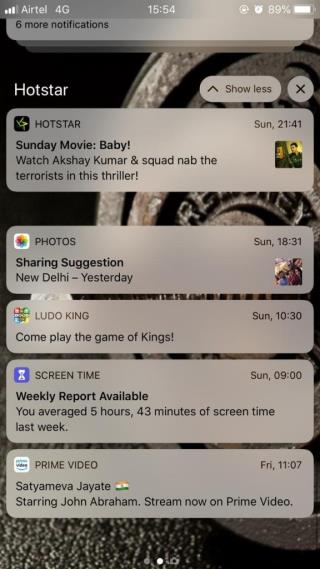
通知中心自 iOS 5 起在 iOS 中引入。顧名思義,它會通知您 iPhone 上的每個傳入警報,無論是消息還是電子郵件。iPhone 會響起,您可以在通知中心看到警報。隨著此功能的發布,我們很高興看到 Apple 可以添加哪些功能使其更加精彩。然而,它並沒有像我們預期的那樣工作。
現在,警報和通知只是一種吸引您注意力的方式,而不是提供相關信息。
不過,iOS 12 的情況正在發生變化。Apple 使處理通知變得比以前更容易。在這篇文章中,我們討論了處理通知以獲得整潔的鎖屏。
1.分組通知

為了讓鎖屏更整潔,在 iOS 12 中你會收到分組通知。因此,現在您將只查看一個堆棧,而不是同一 Messenger 線程的 10 個通知。要展開以查看單個通知,只需輕按堆棧並逐個查看。要採取進一步措施,您可以使用 3D 觸摸或在單個通知或整個堆棧上向左滑動。
另請閱讀:-
如何在 iPhone 上禁用 Siri當 Siri 突然醒來時,您是否感到沮喪?如果是,那麼請閱讀它以了解...
2. 安靜地交付
暫時隱藏通知非常有用,尤其是在您開會或睡覺時不想受到任何干擾時。“安靜地傳遞”功能可以暫時停用 iPhone 鎖定屏幕上的通知。
要激活它,請將通知滑動到屏幕左側以獲取查看、清除和管理等選項。點擊管理,你會看到一個彈出窗口,選擇安靜地交付。 在此功能下,只需輕按一下即可更改各種通知設置。
當您點擊它時,iOS 12 會阻止應用程序在鎖定屏幕上顯示任何通知。它還可以停用應用程序圖標徽章、聲音以及橫幅通知。但是,通知保留在通知中心。
解鎖 iOS 設備時,您需要從屏幕頂部向下滑動才能查看。但是,您的 iPhone 上不會有嗡嗡聲,因此在您需要之前不需要引人注目的凝視。

當您想禁用該功能時,只需轉到通知中心並轉到管理。您將獲得Delivery Prominently而不是Deliver Quietly。點擊它以禁用安靜地交付。
如果您沒有收到與該應用程序相關的任何通知。然後不要擔心,因為您需要找到設置->通知->應用程序。您可以檢查當前狀態為悄悄交付。轉到更多設置並啟用聲音、橫幅、徽章和其他警報
另請閱讀:-
如何啟用LED通知iPhone如果你期待著一個快速提示把你的iPhone閃光燈亮起的消息,電話,電子郵件和社交...
3.修改群通知
iOS 12 通知根據位置、應用程序或線程等上下文進行分組。您無法控制應用及其通知的分組方式。此外,您不能完全禁用分組通知,但可以更改其行為。
要修改設置,請按照下列步驟操作:


另請閱讀:-
如何為...自定義或創建振動警報在您的 iPhone 上設置自定義鈴聲並不容易,但設置自定義鈴聲更容易...
4 從鎖定屏幕停用通知
從鎖定屏幕禁用您不喜歡的應用程序的通知。您需要做的就是找到通知並在通知上用左手滑動,然後點擊管理。從此通知菜單中,您可以點擊關閉選項
5. 睡覺時免打擾
您不想在睡覺時收到任何不需要的電話或消息。現在DND(請勿打擾功能)有了一個新同事,叫做就寢時間。在就寢時間啟用它,鎖定屏幕會變暗並且不會出現任何通知。在 DND 模式開啟之前,您不會收到任何通知。如果您使用免打擾模式,然後找到設置並導航到請勿打擾,將預定旁邊的開關切換到右側。現在您可以看到就寢時間並切換就寢時間旁邊的開關以啟用。建議在睡前一小時和起床後一小時安排勿擾模式。
另請閱讀:-
如何使橫幅通知粘住而不是...您是否經常在解鎖 iPhone 時錯過通知,因為它們很快就會消失?這是您如何製作它們...
6.禁用Siri建議
Siri 在 iOS 12 中無處不在。借助 Siri,您可以自動執行通常在 iPhone 上執行的任務。Siri 無處不在,尤其是在鎖定屏幕時。您會收到一條提醒,讓您呼叫未接來電的人。如果你覺得這個功能很煩人,你可以禁用它。為此,請按照下列步驟操作:

這將阻止應用程序顯示在鎖定屏幕建議、快捷方式應用程序和 Spotlight 建議中。
7. 免打擾模式改進
請勿打擾又名免打擾模式得到了自己的升級。您可以從控制中心激活請勿打擾模式。在“請勿打擾”選項上進行 3D 觸摸。您將獲得詳細選項,例如“1 小時”、“ 直到我離開此位置”和“直到今晚”。直到本次活動結束和直到我離開這個位置非常有用,因為您可以根據您正在訪問的地點或工作場所安排它。
因此,這些是有關如何使用 iOS 12 控制煩人的 iPhone 通知的一些技巧和竅門。嘗試它們並減少分心。如果您有任何疑問或問題,請在下面發表評論。
解决苹果iPhone或iPad屏幕看起来放大且使用困难的问题,因为iPhone卡在缩放问题上。
学习如何通过本教程访问Apple iPad上的SIM卡。
在此帖子中,我们讨论如何解决Apple iPhone中地图导航和GPS功能无法正常工作的常见问题。
iOS 16 照片摳圖不起作用?了解如何透過 8 種方法修復這個問題,從確保設備和文件格式兼容性開始。
厭倦了拍照時的快門噪音?您可以使用以下 6 種簡單方法來關閉 iPhone 上的相機聲音。
了解如何將“照片”同步到iPhone的最新方法,確保您的照片安全有序。
使用 iPhone 上的 NFC 標籤以無線方式輕鬆傳輸數據。了解如何使用 NFC 標籤讀取器和 NFC 標籤寫入器。
離開家庭共享並獨自一人。了解如何在 iPhone、iPad 和 Mac 上的「家人共享」中離開或刪除某人。
解決使用 Microsoft Authenticator 應用程式時遇到的問題,包括生成雙因素身份驗證代碼的故障,提供有效的解決方案。
了解您的 iPhone 如何收集分析資料,以及如何停用這些功能以保護您的隱私。






